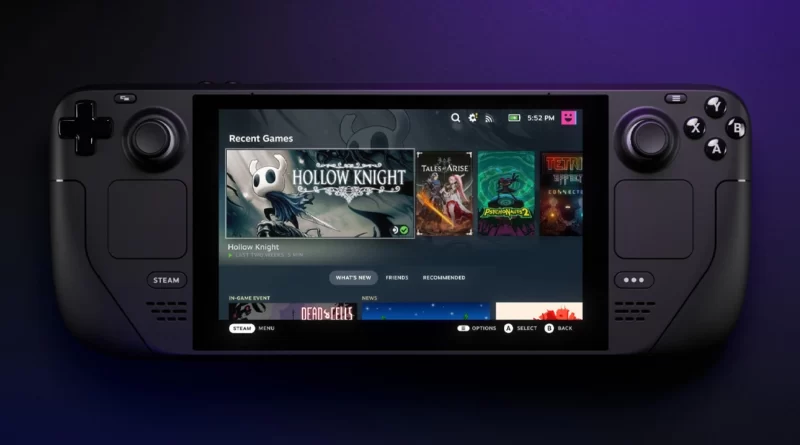Как установить Windows на Steam Deck — Руководство
Steam Deck — чрезвычайно универсальное игровое устройство с множеством игр , которые можно попробовать. Для многих из нас это сыграло большую роль в том, что у нас появилось больше времени для игр. Но Valve позаботилась о том, чтобы Steam Deck можно было использовать и как более традиционный ПК. Таким образом, вы можете установить Windows на свою колоду Steam. Есть несколько способов сделать это, но есть небольшие риски.
Обычно Steam Deck работает на SteamOS, основанной на Linux. Это прекрасно работает для основной цели устройства. Но для тех, кто хочет превратить Steam Deck в настоящий мини-ПК, Windows — это то, что вам нужно. Но Steam Deck создавался не для Windows. Таким образом, вы можете ожидать увидеть некоторые проблемы здесь и там. Но в целом это удивительно плавный опыт.
Установка Windows на SSD Steam Deck
Прежде всего, давайте рассмотрим, как установить Windows 10 на SSD Steam Deck. Вам понадобится USB-накопитель на 32 ГБ, концентратор USB-C и готовый ПК с Windows. Вам также потребуется подключить клавиатуру и мышь к Steam Deck после первых нескольких шагов. Как только вы их соберете, мы готовы начать.
Имейте в виду, что этот метод приведет к очистке SSD Steam Deck.
Шаг 1:
Загрузите инструмент для создания носителя Windows 10 на свой компьютер и поместите установщик на USB-накопитель. Если вы хотите использовать Windows 11 в своей колоде Steam, просто зайдите и загрузите ее.
Шаг 2:
Полностью выключите Steam Deck, а затем подключите USB-накопитель. Вы можете либо подключить накопитель напрямую к Steam Deck, либо подключиться к нему с помощью концентратора USB-C. Это не обязательно, но если у вас есть концентратор USB-C, рекомендуется использовать его здесь.
Шаг 3:
Нажмите кнопку питания на Steam Deck, удерживая кнопку уменьшения громкости. Это открывает менеджер загрузки Steam Deck. Отсюда просто выберите подключенный USB-накопитель, содержащий установщик Windows 10.

Шаг 4:
Windows загрузится после выбора установщика. И именно здесь вам понадобятся клавиатура и мышь для навигации по некоторым из этих меню. Просто выберите нужную версию Windows и нажмите «Установить сейчас». На следующем экране выберите «Пользовательский: установить только Windows» и игнорируйте другие параметры.
Шаг 5:
Отсюда вам нужно будет удалить разделы в Steam Deck. И это приведет к очистке SSD, поэтому убедитесь, что все, что не было загружено в Steam Cloud, сохранено. Просто выберите самый большой раздел, который вы видите, и это то, что мы выберем для установки ОС Windows. Раздел, который вы только что удалили, должен отображаться как «Нераспределенное пространство». Выберите, где вы хотите установить Windows, и начнется волшебство.
Шаг 6:
В конечном итоге Windows должна загрузиться со знакомым экраном настройки. Отсюда просто пропустите все экраны, которые вы видите, и пока игнорируйте настройку Интернета. И если Windows застряла в портретном режиме, просто зайдите в настройки, система, дисплей и измените ориентацию дисплея на альбомную.
Шаг 7:
Наконец, вам нужно будет установить несколько дополнительных драйверов, чтобы сделать ОС Windows более плавной. К счастью, Valve предоставила удобный пост сообщества со всеми необходимыми ссылками . Просто загрузите эти драйверы на USB-накопитель, подключите USB-накопитель к Steam Deck и установите их. Таким образом, у вас есть Steam Deck с установленной Windows.
Стоит ли устанавливать Windows на Steam Deck?
Steam Deck создавался не для Windows, но, тем не менее, работает на удивление хорошо. И даже если опыт не идеален, вы получаете гораздо больше свободы с Windows, чем со SteamOS. Самый большой плюс в том, что вы сможете играть в игры, которые до сих пор не поддерживаются SteamOS. Но есть и компромисс: некоторые игры могут работать хуже, если играть в них через Windows.

В конечном счете, это путь, который имеет большие плюсы и минусы. Дополнительные функциональные возможности, которые предоставляет Windows, бесспорно круты. Но Steam Deck был специально создан для SteamOS. Также стоит отметить тот факт, что SteamOS — это в первую очередь игровая консоль, а уже потом ПК. Поэтому установка другой ОС, которая не полностью поддерживает Steam Deck, может быть не лучшей идеей.
Установка Windows на Steam Deck зависит от вас. И хотя у него, безусловно, есть свои достоинства, он не является чем-то полностью положительным. Но поскольку Steam Deck настолько настраиваемый, трудно не поддаться искушению возиться с такими вещами.